Pokud nefunguje VIZIO SmartCast, vyřešte problém s opravou
Další Užitečný Průvodce / / August 05, 2021
Pokud sledujete svůj oblíbený program v televizi Vizio SmartCast, musíte v té době čelit odposlechu, jak se cítíte? Víme, že je to tak dráždivé. Z několika důvodů přestává váš televizor Vizio SmartCast fungovat. Může se jednat o jakékoli softwarové onemocnění nebo z důvodu neoptimálního nastavení vaší sítě.
SmartCast je bezplatná aplikace, kterou si můžete stáhnout a nainstalovat do telefonu nebo tabletu. Aplikace vám umožňuje odesílat na televizi, ať vám vaše zařízení obecně neumožňuje hrát. V tomto psaní vám poskytneme přesný popis, jak opravit váš Vizio SmartCast, který nefunguje. Podívejme se, jak je to možné.
Než se pokusíte dozvědět více o řešeních, musíte se ujistit, že vaše připojení k internetu funguje správně a ověřit, že je zařízení úspěšně připojeno. Nyní najdeme řešení, jak opravit problém s Vizio SmartCast, který nefunguje;
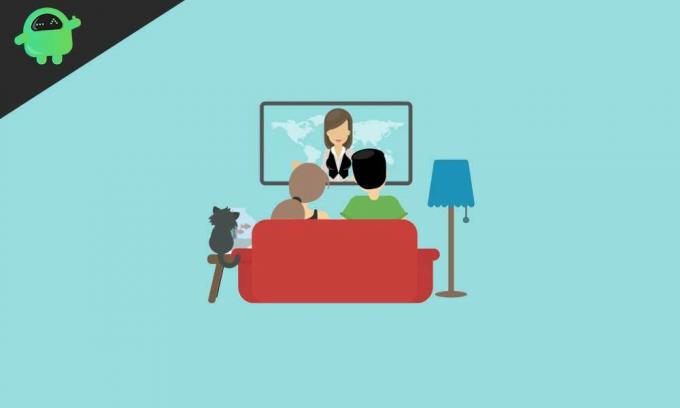
Obsah
- 1 Restartujte televizor Vizio SmartCast:
- 2 Znovu povolte nastavení DHCP ve vaší síti:
- 3 Použijte jinou síť
-
4 Obnovení továrního nastavení na televizoru Vizio SmartCast
- 4.1 Obnovení továrních nastavení prostřednictvím nabídky TV;
- 4.2 Obnovení továrního nastavení pomocí tlačítka TV;
Restartujte televizor Vizio SmartCast:
Váš SmartCast někdy nebude fungovat správně kvůli jakékoli softwarové chybě, kterou lze napravit snadným restartováním. Televizor Vizio SmartCast musíte restartovat, aby byly všechny dočasné konfigurace vymazány. A když zařízení znovu zapnete, znovu inicializuje všechna dočasná nastavení.
Podle tohoto kroku restartujte;
- Nejprve stiskněte tlačítko nabídky na dálkovém ovladači televizoru a vyberte Systém
- Nyní vyberte Reset & Admin
- Poté vyberte cyklus měkkého napájení
- Kromě toho musíte router také vypnout
- Poté můžete obě zařízení zapnout a zkontrolovat, zda televizor správně funguje
V případě, že Soft Power Cycle nyní funguje, zkuste tento krok;
- Vypněte televizor pomocí tlačítka napájení na televizoru
- Poté odpojte připojení k televizi
- Stiskněte a podržte tlačítko napájení na televizoru po dobu 30 sekund
- Poté připojte televizor
- Nyní znovu stiskněte a podržte tlačítko napájení televizoru po dobu 30 sekund
- Dále můžete zapnout televizor; nestiskněte žádné z tlačítek dálkového ovladače nebo televizoru
- A počkejte, až se domovská stránka SmartCast objeví, nyní zkontrolujte, zda problém stále existuje.
Znovu povolte nastavení DHCP ve vaší síti:
V případě, že připojení DHCP nastavení vaší sítě není správné, nebude váš SmartCast fungovat správně. Odpovědností protokolu DHCP (Dynamic Host Configuration Protocol) je přiřadit každému zařízení vaší síti IP adresu. Stejně jako DHCP zajistí, že pro dvě zařízení nebude žádná stejná adresa IP. Někdy však bude DHCP jednat nezodpovědně a nepřidělí IP adresu systému SmartCast SystemSystem.
Postupujte podle pokynů pro změnu nastavení DHCP, abyste předešli problémům s připojením;
- Zapněte televizor
- Otevřete prohlížeč
- Poté otevřete adresu URL routeru a zadejte své uživatelské jméno a heslo
- A otevřete stránku Nastavení routeru
- Nyní přejděte do sekce DHCP
- A povolte DHCP, pokud je již funkce povolena, deaktivujte ji a znovu ji povolte.
- Poté v nastavení uložte a ukončete
- Nyní můžete zapnout televizi, stále je to problém, pak můžete upravit směrovač a přejít na Google DNS
Použijte jinou síť
ISP ve vašem zařízení je bezchybně aktivní při používání mnoha technik a funkcí k řízení webového provozu. Někdy ISP poskytují některé služby, které vaše televize vyžaduje pro provoz v síti. Chcete-li uniknout z tohoto nepořádku, můžete použít libovolnou sekundární síť. Můžete také použít svůj mobilní hotspot. Při jediném pokusu se můžete připojit k jinému ISP.
Obnovení továrního nastavení na televizoru Vizio SmartCast
Pokud výše uvedený proces nesplňuje vaše potřeby, můžete provést obnovení továrního nastavení televizoru Vizio SmartCast. Tento proces můžete provést prostřednictvím nabídky televizoru nebo tlačítek. Podle tohoto kroku můžete provést reset;
Obnovení továrních nastavení prostřednictvím nabídky TV;
- Stiskněte tlačítko nabídky na dálkovém ovladači televizoru a vyberte Systém
- Poté přejděte na Reset & Admin a vyberte Reset TV to Factory Settings
Obnovení továrního nastavení pomocí tlačítka TV;
- Stiskněte a podržte tlačítko Input a Volume down po dobu 10 sekund, dokud neuvidíte lištu v horní části televizoru
- Poté stiskněte a podržte tlačítko Input po dobu 5 sekund, poté obrazovka televizoru zčerná
- Poté zapněte televizor a postupujte podle pokynů
Všechny výše uvedené metody vám pomohou problém vyřešit. V případě, že výše uvedené metody nebudou fungovat, můžete použít nástroj pro opravu Reimage. Tento nástroj opraví chybějící a poškozené soubory. Tato metoda má úspěch při mnoha příležitostech.
V každém případě se můžete spolehnout na naše cenná řešení a můžete změnit svou chybu Vizio SmartCast TV. Doufáme, že při čtení našich pokynů chybu opravíte a budete moci nepřetržitě sledovat své oblíbené kanály. Máte-li jakékoli dotazy nebo zpětnou vazbu, napište si komentář do níže uvedeného pole pro komentář.



